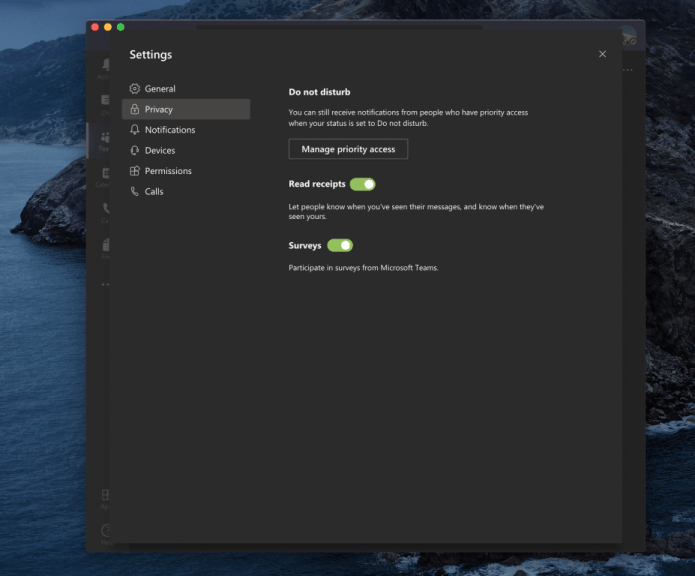2019 júniusában a Microsoft bevezette az olvasási visszaigazolási funkciót a Microsoft Teams számára. A többi üzenetküldő alkalmazáshoz hasonlóan ezek az olvasási visszaigazolások vizuális jelzést adnak, amely jelzi, ha az a személy, akinek az üzenetet küldte, valóban megnyitotta és elolvasta.
A funkció lassan bevezetett, és alapértelmezés szerint be van kapcsolva, de a felhasználók teljes körűen szabályozhatják, hogy akarják-e használni a funkciót vagy sem. Ebben az Office 365 útmutatóban egy kicsit mélyebbre merülünk, és elmagyarázzuk, hogyan konfigurálhatja ezt a lehetőséget.
Az olvasási visszaigazolások kikapcsolása
Ahogy korábban említettük, az olvasási visszaigazolások alapértelmezés szerint be vannak kapcsolva a Microsoft Teamsben. Ha 1:1-es vagy csoportos csevegésben küld üzenetet, egy pipa jelzi, hogy elküldték. Amikor a címzett elolvassa, látni fogja, hogy a pipa szem alakúvá változik, jelezve, hogy elolvasta. Ha ez zavarja, ténylegesen letilthatja a Microsoft Teams alkalmazáson keresztül MacOS, Linux vagy Windows 10 rendszeren.
- Kattintson a profil ikonjára a képernyő jobb felső sarkában
- Kattintson a beállítások ikonra, felülről a negyedik
- Bezárás Magánélet a bal oldali sáv listából
- Kapcsolja át a kapcsolót nyugtákat olvasni kikapcsolni
Ne feledje, hogy ha valakivel cseveg, aki kikapcsolta az olvasási visszaigazolásokat, de még mindig be van kapcsolva a funkció, továbbra sem fog látni az adott személy olvasási visszaigazolásait. Akkor sem kap olvasási visszaigazolást, ha valaki meglátja üzenetét egy értesítésben vagy a tevékenységi hírfolyamában, vagy ha a Toast Tile-n keresztül válaszol Windows 10 rendszerben vagy a Banner értesítésen keresztül Mac OS rendszerben. Az olvasási visszaigazolások csak akkor működnek, ha a címzett közvetlenül a csevegésből válaszol.
Olvasási visszaigazolások megtekintése egy csoportos csevegésben
Ha szeretné látni, hogy ki olvasta el üzenetét egy csoportos csevegésben, van egy elolvasta opciót a chatben. Miután mindenki látta az üzenetet, megkapja a látott megerősítést, amely a szem alakú ikon.Ezután megtekintheti, hogy ki olvasta el az üzenetet, ha az üzenethez lép, és kiválasztja több lehetőség és kiválasztja a elolvasta választási lehetőség. Ekkor megjelenik egy lista a bal oldalon.
Felügyeleti lehetőségek az olvasási visszaigazolások konfigurálásához
A fent leírt opciók a felhasználóra vonatkoznak. A Microsoft Teams rendszergazdái azonban teljes ellenőrzést gyakorolhatnak a funkció felett. Ha egy adminisztrátor nem szeretné, hogy a felhasználó olvasási nyugtákat kapjon, módosíthatja az adminisztrátori portál értékét úgy, hogy az olvasási nyugtákat „kikapcsolva” értékre állítsa. Abban az esetben, ha egy adminisztrátor azt szeretné, hogy mindenki kapjon olvasási nyugtát, az érték módosítható „mindenki” értékre. Íme, hogyan kell ezt megtenni.
- Meglátogatni a Microsoft Teams felügyeleti központ
- Kattintson az üzenetküldő ikonra a képernyő bal oldalán, ez a nyolcadik felülről
- Kattintson az üzenetkezelési szabályzat nevére, majd kattintson a felül található szerkesztés ikonra
- Ekkor megjelenik az olvasási visszaigazolások opció. A leírtak szerint a legördülő menüből választhat egy lehetőséget.
Bővebben az olvasási bizonylatokról
Hasznos lehet, ha a rendszergazda kikapcsolja az olvasási visszaigazolást olyan helyzetekben, amikor sok ember van egy csevegésben. Ebben a helyzetben az olvasási visszaigazolások zűrzavart okozhatnak a felhasználókban, és túlterhelhetik az üzeneteket. Az olvasási visszaigazolások jobban használhatók kisebb csoportos helyzetekben és privát chatekben, ahol a kommunikáció fontosabb. A Microsoftnál többet megtudhat ezekről az olvasási visszaigazolásokról, és a legfrissebb hírekért és információkért bátran tekintse meg Microsoft Teams központunkat.
GYIK
Hogyan módosíthatom a kézbesítési és olvasási nyugta beállításait?
1 A Fájl menüben válassza az Opciók > Levél lehetőséget. 2 A Nyomon követés alatt válassza ki a Kézbesítési nyugta lehetőséget, amely megerősíti, hogy az üzenetet kézbesítették a címzett e-mail szerverére, vagy Olvassa el a nyugtát, amely megerősíti a… 3 Kattintson az OK gombra a módosítások alkalmazásához.
Hogyan engedélyezhetem a nyugtákat az összes küldött e-mailhez?
Nyugták engedélyezése az összes elküldött e-mailhez 1 Kattintson a Beállítások lehetőségre a Fájl lapon. 2 Keresse meg a Levél kategóriát, és görgessen le a Nyomon követés részhez.AZ ÖN SZÁMÁRA AJÁNLOTT VIDEÓK… 3 Ellenőrizze a kézbesítési nyugtát és az olvasási nyugtát vagy a fentiek valamelyikét, majd kattintson az OK gombra.
Kényszeríthetem a címzettet olvasási visszaigazolás küldésére?
Az Outlook programban az üzenet címzettje megtagadhatja az olvasási visszaigazolások küldését. Vannak más forgatókönyvek is, amikor a rendszer nem küld olvasási visszaigazolást, például ha a címzett levelezőprogramja nem támogatja az olvasási visszaigazolást. Nem lehet rákényszeríteni a címzettet olvasási visszaigazolás küldésére. Kérjen olvasási és/vagy kézbesítési nyugtát minden elküldött üzenetről
Hogyan kérhetek olvasási visszaigazolást az Outlookban?
Olvasási nyugta kérése az Outlook programban 1 A Fájl menüben válassza az Opciók > Levelezés menüpontot. 2 A Nyomon követés alatt jelölje be a Kézbesítési nyugta jelölőnégyzetet, amely megerősíti, hogy az üzenetet kézbesítették a címzett e-mail szerverére, vagy Olvassa el a nyugtát, amely megerősíti, hogy a címzett megtekintette az üzenetet. Tipp: Legjobb esetben… 3 Kattintson az OK gombra a módosítások alkalmazásához. Többet látni….
Hogyan állíthatom be a kézbesítési átvételi lehetőséget az outlook-ban?
Az Outlook segítségével beállíthatja a kézbesítési nyugta beállítást egyetlen üzenethez, vagy nyugtát kérhet minden automatikusan elküldött üzenethez. Írjon új üzenetet. Lépjen a Beállítások fülre, és jelölje be a Kézbesítési nyugta kérése jelölőnégyzetet.
Hogyan kaphatok nyugtát egy nyitott üzenetről?
A megnyitott üzenetben kattintson a Beállítások elemre. A Nyomon követés csoportban jelölje be a Kézbesítési nyugta kérése vagy az Olvasási nyugta kérése jelölőnégyzetet. Ha meg szeretné tudni, hogyan kapcsolhatja be ezeket a beállításokat az összes elküldött üzenetre, olvassa el a Értesítést kapjon, amikor mások kapnak vagy megnyitnak egy e-mailt. Megjegyzés: A nyugták a Beérkezett üzenetek mappába kerülnek, és a következő ikonnal jelennek meg: .
Hogyan kérhetek üzenetolvasási visszaigazolást az Outlook programban?
Lépjen a Beállítások lapra az üzenet szalag eszköztárában. Jelölje be a Kézbesítési nyugta kérése jelölőnégyzetet. Jelölje be az Olvasási nyugta kérése jelölőnégyzetet, ha olvasási visszaigazolást szeretne kapni az üzenet megnyitásakor, nem pedig kézbesítve. Üzenetolvasási nyugták kérése a Live Mail/Outlook Express szolgáltatásban.
Hogyan kérhetek kézbesítési vagy olvasási elismervényt?
Az üzenetben a Beállítások lap Követés csoportjában jelölje be a Kézbesítési nyugta kérése jelölőnégyzetet vagy az Olvasási nyugta kérése jelölőnégyzetet. Nyissa meg az eredeti üzenetet, amelyet kézbesítési vagy olvasási visszaigazolással küldött. Ez az üzenet általában az Elküldött tételek mappában található.
Hogyan változtathatom meg, hogy az Outlook Processes hogyan olvassa be a nyugtákat és a megbeszélésekre adott válaszokat?
Módosítsa azt, hogy az Outlook hogyan dolgozza fel az olvasási nyugtákat és az értekezletekre adott válaszokat. 1 Válassza a Fájl > Opciók > Levél lehetőséget. 2 Görgessen le a Követés szakaszhoz. 3 A Nyomon követés alatt frissítse a következő beállításokat: 3.1 Ellenőrizze a Kézbesítési nyugta mezőt, amely megerősíti, hogy az üzenet kézbesítette a címzett e-mail szerverére, és a Olvasási nyugta, amely megerősíti a címzettet…
Hogyan módosíthatom a címzett e-mail nyugta beállításait?
1 A Fájl menüben válassza az Opciók > Levél lehetőséget. 2 A Nyomon követés alatt jelölje be a Kézbesítési nyugta jelölőnégyzetet, amely megerősíti, hogy az üzenetet kézbesítették a címzett e-mail szerverére, vagy az Olvasási nyugta jelölőnégyzetet, amely megerősíti, hogy a címzett megtekintette az üzenetet. 3 Kattintson az OK gombra a módosítások alkalmazásához. Többet látni…
Miért nem kapok olvasási visszaigazolást az e-mailemről?
Ezenkívül előfordulhat, hogy a címzett levelezőprogramja nem támogatja az olvasási visszaigazolásokat. A megnyitott üzenetben kattintson a Beállítások elemre. A Nyomon követés csoportban jelölje be a Kézbesítési nyugta kérése vagy az Olvasási nyugta kérése jelölőnégyzetet. Ha meg szeretné tudni, hogyan kapcsolhatja be ezeket a beállításokat az összes elküldött üzenetre, olvassa el a Értesítést kapjon, amikor mások kapnak vagy megnyitnak egy e-mailt.
Hogyan kérhetek nyugtát egy e-mailről az outlookban?
Új e-mail üzenetben a Beállítások menü Követés csoportjában jelölje be a Kézbesítési nyugta kérése jelölőnégyzetet vagy az Olvasási nyugta kérése jelölőnégyzetet. Írja be az e-mailt, és kattintson a Küldés gombra. Az Eszközök menüben kattintson a Beállítások parancsra. Az E-mail területen kattintson az E-mail beállítások elemre. Az Üzenetkezelés alatt kattintson a Nyomon követési beállítások elemre.